Vẫn là quay video hiển thị kép trên iPhone nhưng sẽ 'xịn sò' hơn Android nhiều lần với thủ thuật sau

Trên các chiếc iPhone hiện nay đều được trang bị từ 2 camera trở lên có một chất lượng cực kì tốt. Nhưng mỗi lần sử dụng bạn chỉ sử dụng được 1 camera. Và hôm nay mình sẽ chỉ cho các bạn một cách mở toàn bộ camera trên điện thoại cùng một lúc để sử dụng cho video của bạn trông chất hơn.
Lưu ý: Bạn có thể bật tất cả các camera nhưng chỉ sử dụng tối đa 2 camera cùng lúc cho một video thôi nhé.
Cách sử dụng nhiều camera cùng lúc cho iPhone
Bước 1: Các bạn hãy truy cập link sau để tải ứng dụng DoubleTake by FiLMiC Pro nhé:
- Link tải ứng dụng: DoubleTake by FiLMiC Pro
Bước 2: Sau khi tải xong bạn hãy mở app, chọn Coutinue để tiếp tục rồi chọn vào biểu tượng loa phía dưới bên trái màn hình để mở toàn bộ camera lên trên màn hình của bạn. Và để chọn 2 camera tốt nhất mà bạn cần cho video của mình nhé.
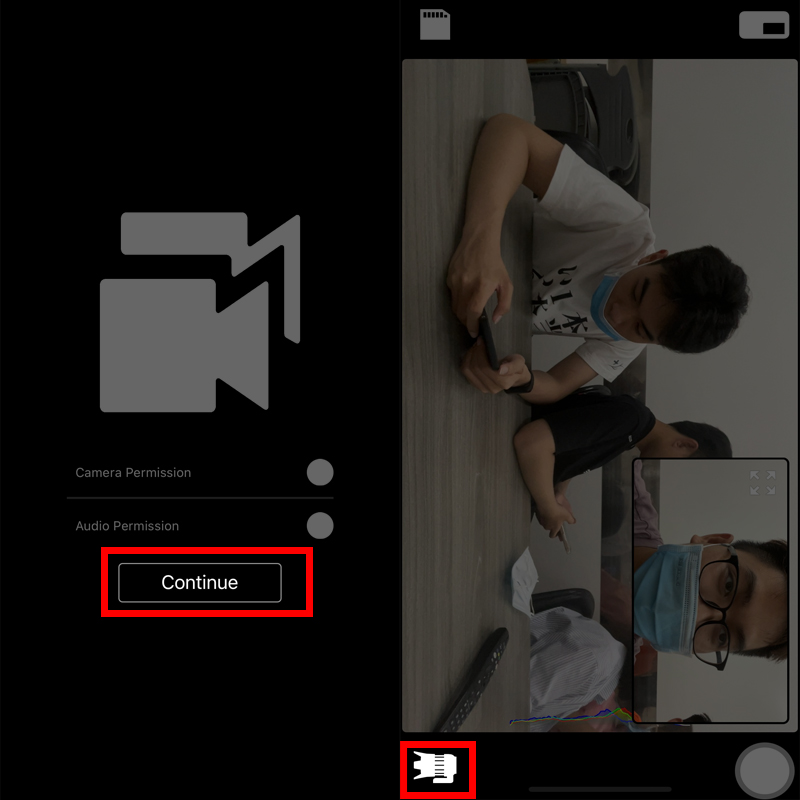
Bước 3: Vì chiếc điện thoại của mình chỉ có 3 camera nên trên màn hình của mình sẽ có 3 khung hình tương tự với chức năng của các camera trên điện thoại. Và việc làm tiếp theo mà mình cần làm là chọn cho mình 2 camera dùng để quay video, tùy theo mục đích mà bạn có thể chọn các camera khác nhau và camera nào được chọn thì sẽ có màu của hình ảnh bình thường và với camera không được chọn sẽ là màu trắng đen.
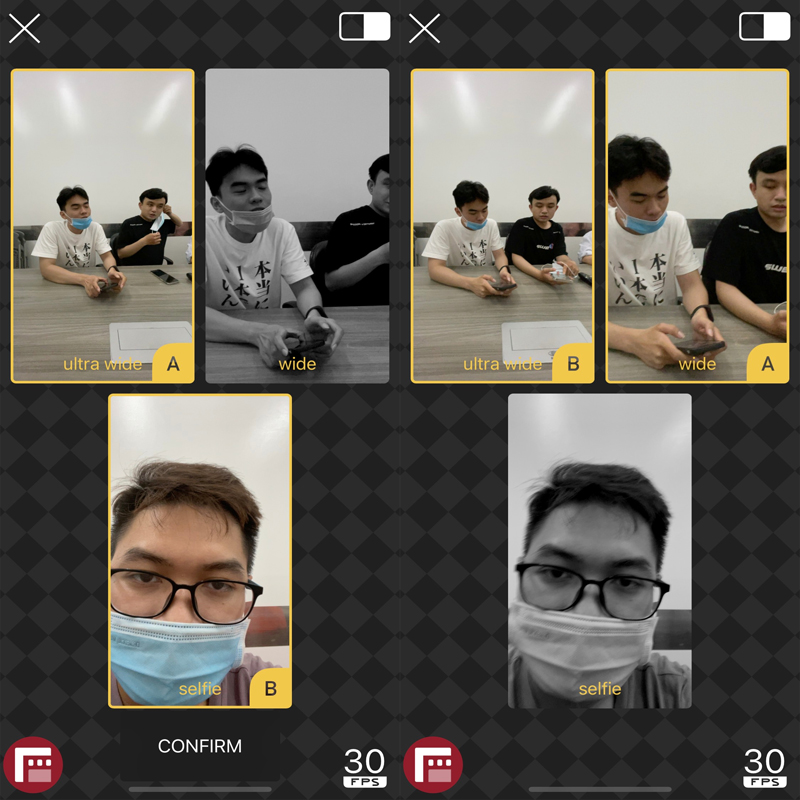
Bước 4: Sau khi chọn xong camera, thì bạn hãy bấm vào biểu tượng hình tròn ở góc dưới bên trái màn hình để quay về màn hình chính và bấm vào biểu tượng quay ở góc dưới bên phải để quay. Bạn cũng có thể điều chỉnh FPS của video bằng biểu tượng FPS ở góc dưới bên phải.

Bước 5: Trong khi quay thì bạn có thể đổi chế độ hiển thị 2 video bằng cách chọn vào biểu tượng ở góc trên bên phải màn hình. Có 2 chế độ cho bạn là Chia đôi màn hình và Hình trong hình, với chế độ hình trong hình thì lúc chọn camera, camera A sẽ nằm dưới và camera B nằm trên. Bạn cũng có thể chỉnh vị trí của camera B.
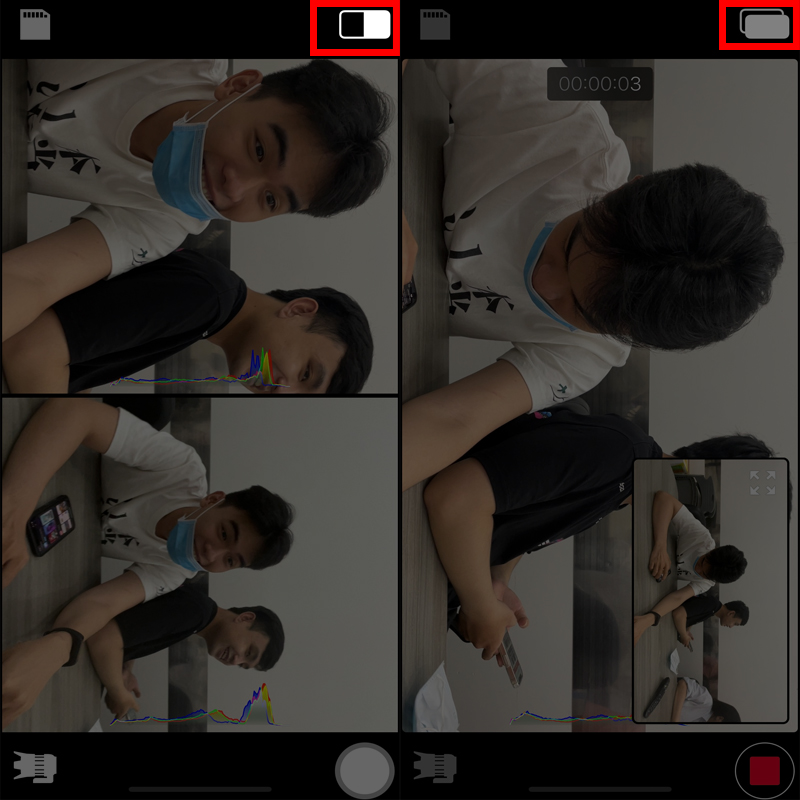
Bước 6: Sau khi hoàn tất video, bạn hãy bấm vào biểu tượng thẻ nhớ để có thể xem các video mà bạn quay và chọn để tải hay chia sẻ chúng qua biểu tượng Upload.
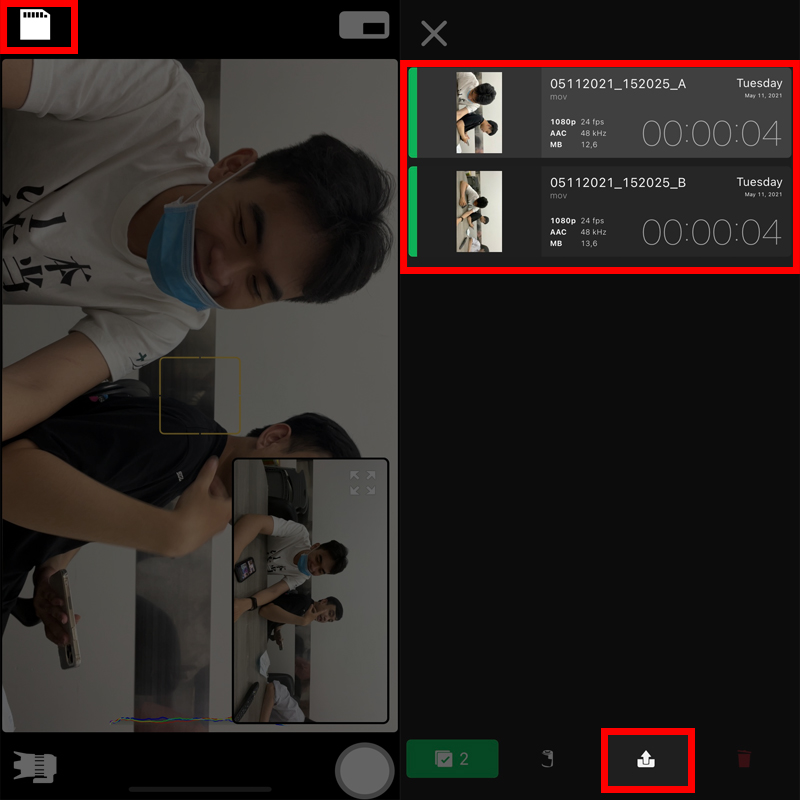
Chúc các bạn có những video thật độc đáo với chiếc iPhone của mình. Đừng quên chia sẻ bài viết đến mọi người và nói cho mình biết những mẹo hay ho khác dưới phần bình luận nhé.
Xem thêm:
- 4 mẹo sử dụng ứng dụng Zoom để học online và làm việc ở nhà một cách hiệu quả nhất ai cũng nên biết
- Cách độ tai thỏ của iPhone thành đủ thứ con vật khiến ai cũng phải trầm trồ, 'khum' đẹp 'khum' lấy tiền





















































































ĐĂNG NHẬP
Hãy đăng nhập để comment, theo dõi các hồ sơ cá nhân và sử dụng dịch vụ nâng cao khác trên trang Tin Công Nghệ của
Thế Giới Di Động
Tất cả thông tin người dùng được bảo mật theo quy định của pháp luật Việt Nam. Khi bạn đăng nhập, bạn đồng ý với Các điều khoản sử dụng và Thoả thuận về cung cấp và sử dụng Mạng Xã Hội.